Durante años, crear formularios PDF rellenables con Adobe ha sido el único método que la gente conocía. Hoy en día, existen muchas alternativas. Si eres de los que quieren saber cómo hacer un formulario PDF rellenable sin Acrobat, estás en el lugar correcto. En esta guía, explicaremos las formas efectivas de crear formularios PDF rellenables sin depender de Acrobat.
Parte 1. Cómo Hacer un Formulario PDF Rellenable sin Acrobat en Mac/Windows
Si trabajas con un ordenador Mac o Windows, UPDF es una alternativa eficiente para crear formularios PDF rellenables. La versión de iOS de UPDF también cuenta con la capacidad de rellenar formularios PDF. Este potente creador de formularios PDF cuenta con una amplia gama de funciones, permitiendo a los usuarios insertar varios campos en sus formularios. Además, puedes aprovechar esta productiva herramienta de dos maneras distintas para crear formularios PDF rellenables en tus dispositivos.
Una es convertir formularios PDF no rellenables en formularios rellenables utilizando la función de reconocimiento de formularios, que reconoce automáticamente las áreas rellenables. Y si tus formularios están en Excel, Word o algún otro formato, UPDF puede convertirlos fácilmente en formularios PDF rellenables.
La otra forma es comenzar desde cero. Este es un método más personalizable que te permite crear un formulario PDF rellenable con diferentes campos, entre los que se incluyen campo de texto, casilla de verificación, botón de opción, menú desplegable y algunos más. Además, los usuarios pueden alinear los campos, personalizarlos, importar y exportar datos, e incluso duplicar los campos en otras páginas.
Descarga UPDF ahora mismo haciendo clic en el botón "Descarga Gratis" y sigue los pasos que se indican a continuación, ya que discutiremos dos métodos para crear formularios PDF rellenables con UPDF.
Windows • macOS • iOS • Android 100% Seguro
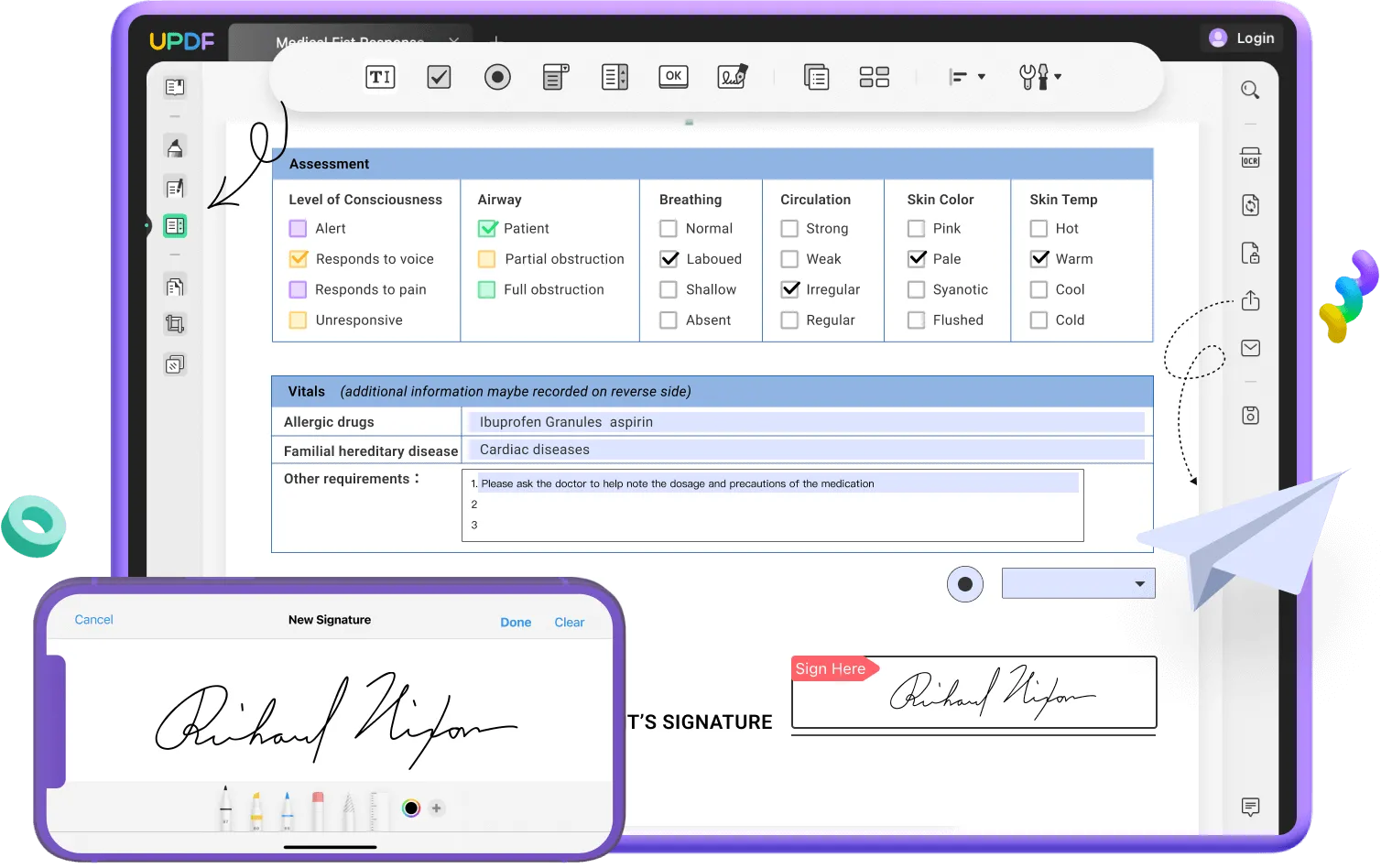
Método 1. Crear un Formulario PDF Rellenable sin Acrobat Automáticamente
Para esta tarea, utilizaremos un archivo Word con una tabla y veremos cómo usar el "Reconocimiento de Campos de Formulario" para convertir el archivo Word en un PDF rellenable automáticamente. Sigue estos pasos para crear un PDF rellenable desde Word sin Acrobat:
Paso 1. Inicia UPDF y crea un PDF desde Word
Después de instalar UPDF, inicia la herramienta y accede a ella. En la parte superior izquierda, haz clic en la pestaña "Archivo" y coloca el cursor sobre "Crear". Luego selecciona la opción "PDF a partir de Word" y elige el documento que contiene la tabla.

Paso 2. Reconocer los Campos del Formulario en el Modo Preparar Formulario
Haz clic en "Preparar Formulario" en la barra de herramientas del lado izquierdo para revelar la barra de menú en la parte superior. Allí, haz clic en el icono del "Engranaje" y selecciona "Reconocimiento de Campos de Formulario" en las opciones desplegables. Esto hará que tu archivo PDF sea rellenable en UPDF.

Método 2. Crear un Formulario PDF Rellenable sin Acrobat Manualmente
Otra forma de hacer un formulario PDF rellenable sin Acrobat en Mac/Windows es crear formularios manualmente. Este método es útil cuando necesitas insertar campos personalizados en tus documentos:
Paso 1. Crea una Página en Blanco y Entra en el Modo Preparar Formulario
Descarga UPDF en tu ordenador a través del botón de abajo. Explora la herramienta UPDF, y en su interfaz principal, ve a la pestaña "Archivo" en la parte superior izquierda, coloca el cursor sobre "Crear" y haz clic en "Página en Blanco". Una vez creada, haz clic en el icono "Preparar Formulario" en la barra de herramientas del lado izquierdo para revelar opciones extra relacionadas con formularios en la barra superior.

Paso 2. Inserta los Campos Requeridos en tus Formularios
Elige lo que deseas agregar en el campo del formulario, incluyendo "Campo de Texto", "Casilla de Verificación", "Botón de Opción", "Menú Desplegable", "Cuadro de Lista" y "Botón".

Paso 3. Personaliza los Campos Según los Requisitos
Cada campo mencionado anteriormente se puede personalizar. Haz doble clic en el campo, y en el panel del lado derecho, realiza los ajustes que necesites. Puedes modificar la configuración "General", como bloquear campos, insertar valores predeterminados y escribir descripciones emergentes. En la pestaña "Estilo", los usuarios pueden cambiar colores, alinear campos, redimensionarlos y establecer fórmulas para los campos. Por último, en la pestaña "Acción", establece la acción y los botones de activación para tus campos.

Paso 4. Explora Algunas Opciones Más para la Creación de Formularios
Más allá de todo lo mencionado hasta ahora, también puedes importar y exportar los datos del formulario haciendo clic en el icono del "Engranaje" y utilizando la función "Duplicar en Páginas" para formularios si es necesario. Finalmente, guarda el formulario PDF rellenable en tu sistema en la ubicación deseada.
Con estos pasos fáciles de seguir, UPDF es sin duda la mejor herramienta que puedes usar. Para utilizarla ahora mismo en tus dispositivos, haz clic en el botón "Descarga Gratis" o actualiza a la versión pro con un descuento si te gusta.
Windows • macOS • iOS • Android 100% Seguro
VideoTutorial sobre Cómo Crear un Formulario Rellenable en Windows
También Te Puede Interesar: ¿Cómo Crear un PDF Rellenable desde Excel? (2 formas simples)
Parte 2. ¿Cómo Hacer un Formulario PDF Rellenable sin Acrobat Gratis?
Si buscas sitios web o aplicaciones online que puedan ayudarte a hacer formularios PDF rellenables, encontrarás infinidad de opciones. Sin embargo, muchas de estas herramientas son de pago y algunas tienen un coste bastante elevado. Así que, si lo que buscas es cómo hacer un formulario PDF rellenable sin Acrobat gratis, DocFly es tu herramienta. Con esta herramienta, los usuarios pueden insertar varios campos en sus formularios, incluyendo campos de fecha y firma.
Además, también puedes personalizar cada campo según tus necesidades. Hacer formularios rellenables online utilizando esta herramienta no suele ser recomendable, para empezar porque dependes de la conectividad a Internet para poder usarla. Lo peor es que cuenta con exportaciones limitadas en la versión gratuita, y no ofrece demasiadas opciones de almacenamiento de archivos a los usuarios. Si todas estas limitaciones no suponen un problema para ti y aún deseas usar esta herramienta, sigue los pasos que se indican a continuación:
Paso 1. Accede a la herramienta DocFly en tu navegador web y haz clic en la opción "Haz clic para subir tu archivo" para importar un archivo Word. Haz clic en los "Tres Puntos", elige la opción "Convertir a PDF" y confirma la elección haciendo clic nuevamente en el botón "Convertir a PDF".
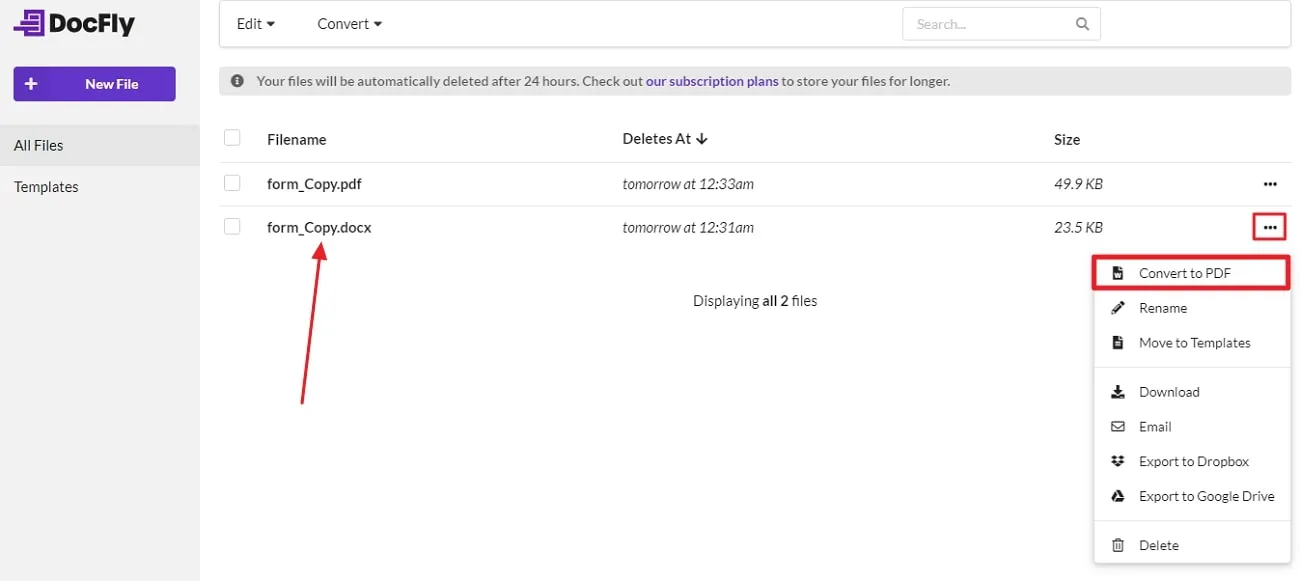
Paso 2. A continuación, accede al archivo convertido, y en la barra superior, elige entre más de 10 campos de formulario para insertar en tu PDF. A medida que haces clic en cada campo, como "Campo de Texto", podrás personalizarlo y cambiar el color, el estilo y el tamaño de la fuente. Una vez hecho, haz clic en el botón "Guardar" para guardar el formulario PDF o haz clic en el botón "Exportar" para "Descargarlo".
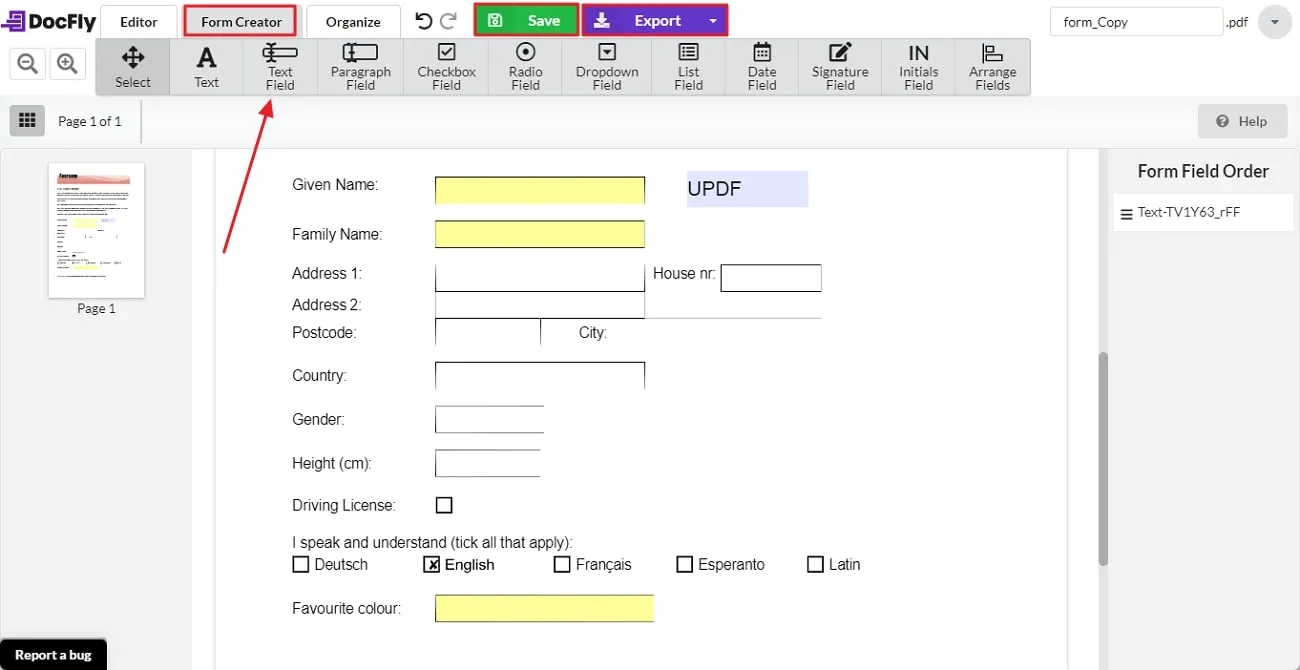
También Te Puede Interesar: ¿Cómo Solucionar Duplicados de Texto en Todos los Campos de Formulario de PDF: Causas y Soluciones
Parte 3. ¿Por qué elegir otras alternativas en lugar de Adobe Acrobat?
Después de analizar ambas herramientas discutidas anteriormente, podemos afirmar que estas alternativas son una mejor opción que Adobe Acrobat. Esto se debe a que ofrecen funciones de cumplimentación de formularios mucho más avanzadas a un precio más bajo. Sin embargo, entre estas dos alternativas, UPDF es la más recomendable. Si quieres saber por qué se destaca sobre las demás, echa un vistazo a la tabla que se muestra a continuación:
| UPDF | DocFly | Adobe Acrobat | ||
| Elementos de Formulario PDF Rellenables | Campo de Texto | |||
| Casilla de Verificación | ||||
| Botón de Opción | ||||
| Desplegable | ||||
| Cuadro de Lista | ||||
| Botón | ||||
| Customize Element Styles | ||||
| Personalizar la Acción del Elemento | ||||
| Reconocer Campo de Formulario | ||||
| Convertir a Formulario PDF Rellenable | Convertir Word a Formulario PDF Rellenable | |||
| Convertir Excel a Formulario PDF Rellenable | ||||
| Convertir un Formulario PDF No Rellenable en uno Rellenable | ||||
| Alinear | Alinear a la Izquierda | |||
| Alinear Verticalmente | ||||
| Alinear a la Derecha | ||||
| Alinear Arriba | ||||
| Alinear Abajo | ||||
| Alinear Horizontalmente | ||||
| Copiar Campos | Crear Múltiples Copias | |||
| Duplicar entre Páginas | ||||
| Datos | Importar Datos | |||
| Exportar Datos | ||||
| Precio | Anual | $39.99 USD | $47.88 USD | $239.88 USD |
| Perpetuo | $69.99 USD | |||
| Limitaciones | Límite de Tamaño de Archivo | |||
| Nº Limitado de Importación de Archivos |
Como puedes comprobar, el precio de Adobe es mucho más alto que el de UPDF y DocFly. Además, tiene algunas limitaciones para rellenar o crear formularios, lo que hace que las otras dos alternativas sean mejores. Por su parte, DocFly, al ser una herramienta online, necesita una conexión a Internet estable, mientras que UPDF se puede usar sin conexión. Además, UPDF tiene muchas funciones avanzadas para crear formularios, como establecer diferentes alineaciones y crear campos duplicados.
Así que, no te lo pienses más, instala esta herramienta ahora en tus dispositivos. Para descargarla, haz clic en el botón "Descarga Gratis" o accede al sitio web oficial de UPDF para usar esta herramienta.
Windows • macOS • iOS • Android 100% Seguro
Incluso con todas las limitaciones que ya hemos mencionado sobre Adobe Acrobat, si aún deseas continuar usándolo, sigue los pasos que te dejamos a continuación.
Parte 4. ¿Cómo Crear Formularios PDF Rellenables con Acrobat?
Adobe Acrobat es un editor de PDF profesional que puede ayudarte a crear formularios PDF rellenables. Aquí están los pasos para que puedas crear formularios PDF rellenables fácilmente:
Paso 1. Desde tu ordenador, inicia Acrobat y explora "Todas las Herramientas". A continuación, en la sección "Editar", elige la función "Preparar un Formulario" y haz clic en "Seleccionar un Archivo" para importar el documento Word que desees. Vuelve a hacer clic en el botón "Crear Formulario".
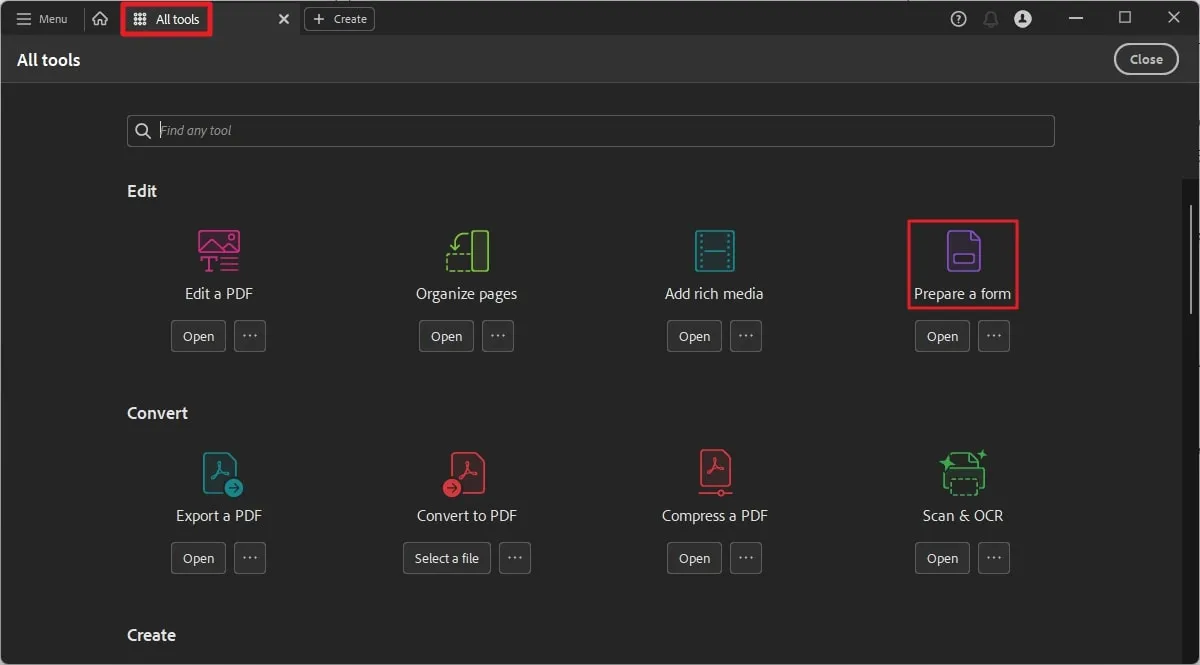
Paso 2. Una vez que el archivo esté importado, elige entre diferentes campos en el panel del lado izquierdo bajo la sección "Preparar un Formulario". Personaliza cada campo según tus requisitos. Al acabar, puedes hacer clic en el botón "Enviar" en la parte inferior izquierda para compartir tu formulario con otros.
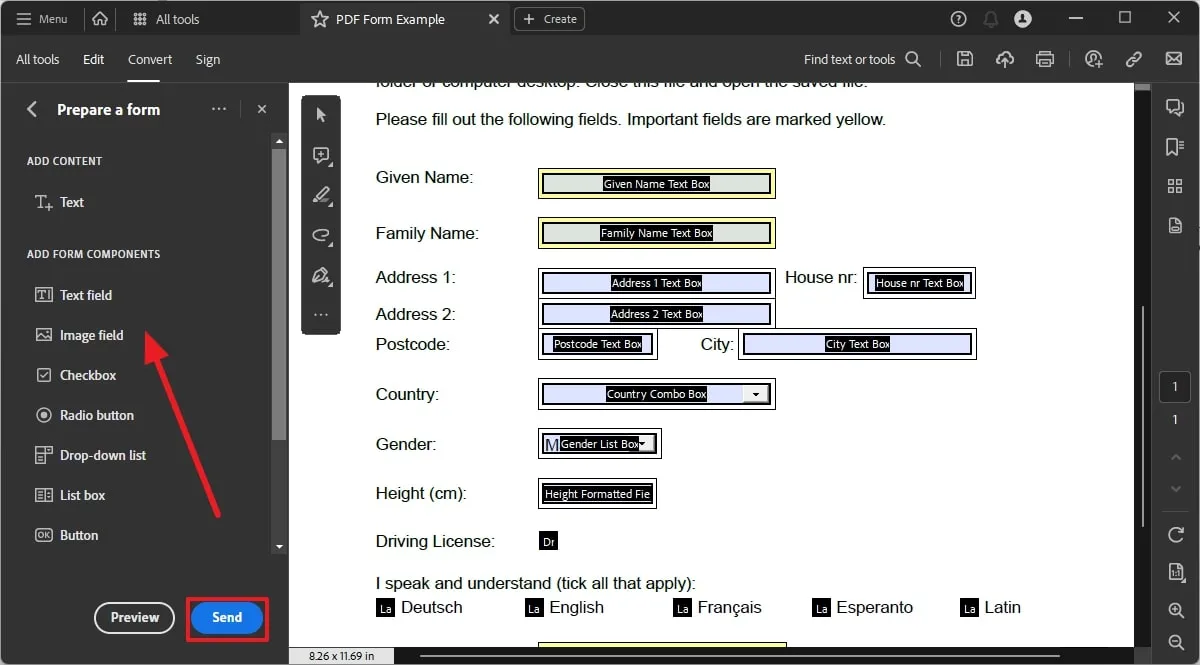
Resumen Final
Tras haber leído este blog, ya debes haber aprendido las mejores formas de cómo hacer un formulario PDF rellenable sin Acrobat. Tanto DocFly como UPDF son las mejores alternativas a Adobe Acrobat, pero como ya mencionamos anteriormente, DocFly tiene ciertas limitaciones y no siempre es el método recomendado. Por eso, te sugerimos usar UPDF con sus avanzadas funciones para crear formularios PDF y una gran variedad de opciones de personalización.
Además, UPDF ofrece todas sus funciones a una tarifa única y asequible. Entonces, ¿por qué no probar UDF por ti mismo? Dirígete a la web oficial de UPDF para obtener esta herramienta o presiona el botón "Descarga Gratis".
Windows • macOS • iOS • Android 100% Seguro
 UPDF
UPDF
 UPDF para Windows
UPDF para Windows UPDF para Mac
UPDF para Mac UPDF para iPhone/iPad
UPDF para iPhone/iPad UPDF para Android
UPDF para Android UPDF AI ONLINE
UPDF AI ONLINE UPDF Sign
UPDF Sign Leer PDF
Leer PDF Anotar PDF
Anotar PDF Editar PDF
Editar PDF Convertir PDF
Convertir PDF Crear PDF
Crear PDF Comprimir PDF
Comprimir PDF Organizar PDF
Organizar PDF Combinar PDF
Combinar PDF Dividir PDF
Dividir PDF Recortar PDF
Recortar PDF Eliminar páginas de PDF
Eliminar páginas de PDF Girar PDF
Girar PDF Firmar PDF
Firmar PDF Formulario PDF
Formulario PDF Comparar PDFs
Comparar PDFs Proteger PDF
Proteger PDF Imprimir PDF
Imprimir PDF Proceso por Lotes
Proceso por Lotes OCR
OCR Nube UPDF
Nube UPDF Sobre UPDF IA
Sobre UPDF IA Soluciones de UPDF IA
Soluciones de UPDF IA Preguntas frecuentes sobre UPDF IA
Preguntas frecuentes sobre UPDF IA Resumir PDF
Resumir PDF Traducir PDF
Traducir PDF Explicar PDF
Explicar PDF Chat con PDF
Chat con PDF Chat con imagen
Chat con imagen PDF a Mapa Mental
PDF a Mapa Mental Chat con IA
Chat con IA Guía del Usuario
Guía del Usuario Especificaciones Técnicas
Especificaciones Técnicas Actualizaciones
Actualizaciones Preguntas Frecuentes
Preguntas Frecuentes Trucos de UPDF
Trucos de UPDF Blog
Blog Sala de Prensa
Sala de Prensa Reseñas de UPDF
Reseñas de UPDF Centro de Descargas
Centro de Descargas Contacto con nosotros
Contacto con nosotros







 Bella Charlotte
Bella Charlotte 


